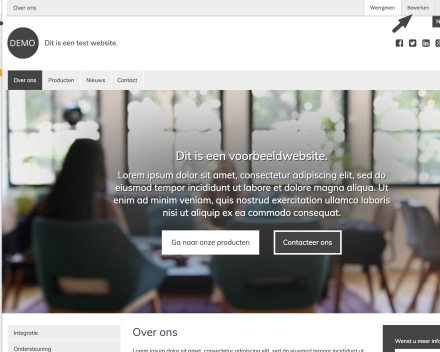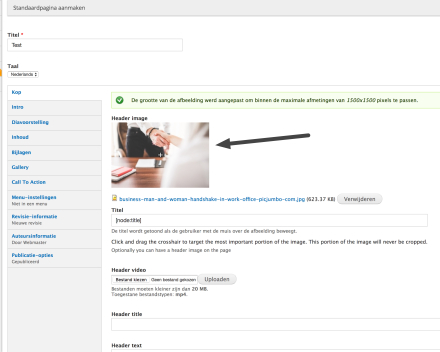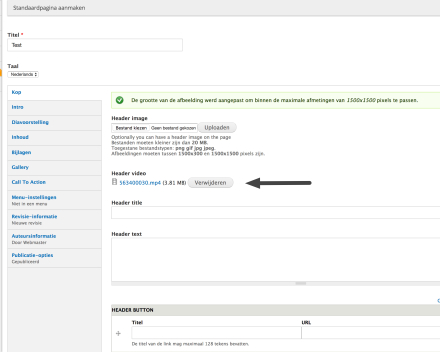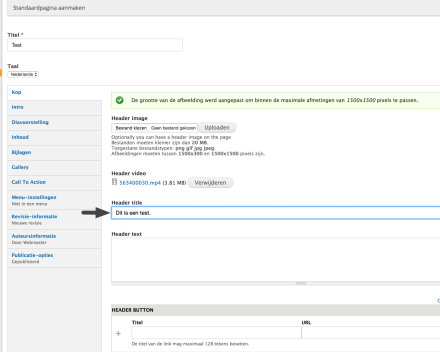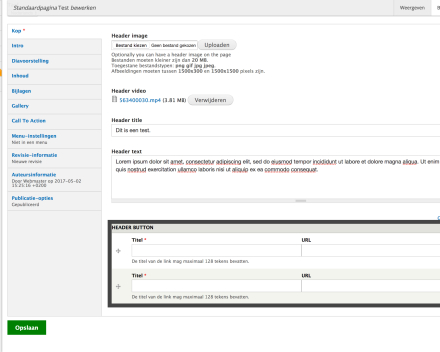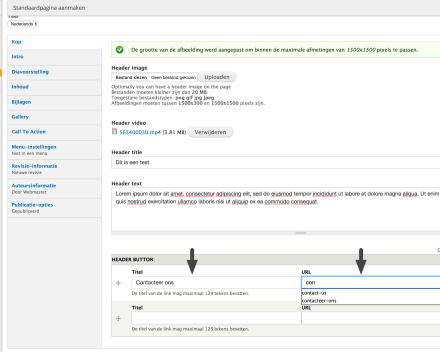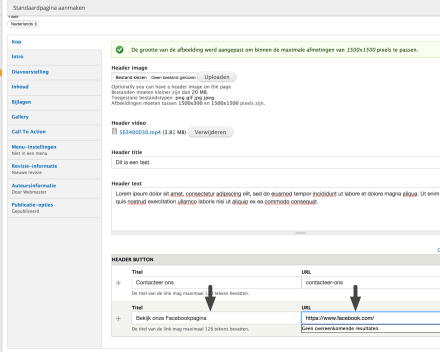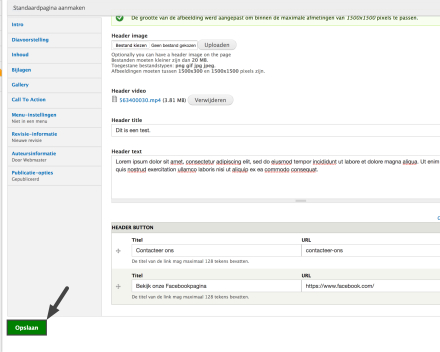- Home
- Tips en tricks
- Mogelijkheden met de banner
Wat zijn de mogelijkheden met de banner bovenaan de pagina?
De mogelijkheden met het de banner bovenaan elke pagina, zijn heel breed. Het is mogelijk om een sfeerfoto of sfeervideo toe te voegen, maar ook om eventueel tekst op de foto/video te plaatsen. Daarnaast is het ook mogelijk om knoppen te voorzien op de foto/video zodat je je bezoeker nog meer aanzet tot actie.
Bekijk de video en maak een banner met een leuke sfeerfoto of sfeervideo:
De mogelijkheden met de banner bovenaan gelden voor elke soort pagina.
Stap 1: Maak een nieuwe pagina aan of bewerk een bestaande pagina.
Stap 2: Klik op 'Kop'.
- Dit is geen verplicht veld dus kan je dit ook overslaan. In dat geval zal alle inhoud op die pagina naar boven schuiven.
Stap 3: Kies een foto of een video
- Je kan kiezen voor een foto in de banner bovenaan. Zorg ervoor dat de kwaliteit van je foto voldoende is zodat de foto mooi weergegevens wordt.
- Je kan ook kiezen voor een video. Hou er rekening mee dat de video geen geluid zal afspelen.
- Om een foto/video te uploaden, kies je eerst voor 'Bestand kiezen'. Kies daarna de foto/video op je computer en klik daarna op 'Uploaden'.
Stap 4: Kies als je al dan niet tekst wil op je foto/video
- Je kan een titel voorzien. Deze tekst zal groter staan dan de andere tekst. Je kan geen opmaak geven aan de titel op de foto/video.
- Je kan tekst voorzien. Je kan geen opmaak geven aan de tekst op de foto/video.
- Afhankelijk van de hoeveelheid tekst, wordt de hoogte van de foto/video aangepast.
- Dit zijn geen verplichte velden. Als je dit niet invult, zal de foto/video toch getoond worden.
Stap 5: Voeg knoppen toe.
- Je kan kiezen om 1 knop, 2 knoppen of geen knoppen toe te voegen. Als je kiest voor twee knoppen, zal de tweede knop in een accentkleur getoond worden.
- Je kan de knoppen van plaats verwisselen door de kruisjes van plaats te verschuiven.
- Bij 'Titel' vul je de tekst in die op te knop komt.
- Bij 'URL' plaats je de de pagina of de externe website naar waar je wil verwijzen.
Stap 6: Vul de rest van de pagina aan.
- De pagina is pas klaar wanneer je nog tekst, foto's, bijlagen, slideshow, call to action, menuknopjes,... toevoegt.
Stap 7: Klik op 'Opslaan'.